经验直达:
- 在wps中如何使用endnote
- wps能否支持endnote
- Mac版wps如何使用endnote
一、在wps中如何使用endnote
endnote在wps中并不能直接使用,可以通过下面的方法予以解决:
1.
首先打开wps,新建或者打开一个原有的word文档,把光标放置在需要插入文献的地方 。
2.
打开endnote,选中需要插入的文献 。如果是插入多篇文献,可以使用ctrl或者shift键多选 。
3. 此步最重要,把选中的文献用鼠标左键按?。?拖到wps需要插入文献的地方 。记住是把文献拖到wps中!此时所插入的文献就变成了endnote的插入文献时的未格式化形式 。如下图所示 。
如果想删除文献 , 直接删除即可 。但是要注意删除完全 , 比如下图中的其中的一篇文献为「zhang,
2011
#152」,要是想删除这篇文献,需要完全删除掉zhang,
2011
#152 , 后面如果有逗号也要删除 。但是注意所插入文献的前后括号{}不要删除 。
4.
继续撰写论文,插入文献 , 重复第3步步骤 。
5.
撰写完论文后保存文档,有两种方法 , 一是保存为word
2003的形式,即doc文档,,或者保存为word
2007新形式,即docx形式 。这两种保存方法最后的操作都一样 。
另外一种形式是保存为rtf格式 。
二、wps能否支持endnote
wps支持endnote,安装方法为:
1、首先需要下载安装WPS2013个人版,如下图所示 。
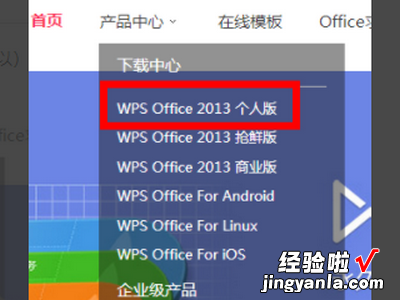
2、记下来需要下载安装Endnote X5(EndnoteX4兼容不太好,比X5更高的版本没有测试),然后安装 。
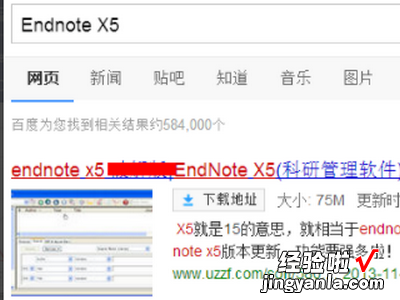
3、安装完成之后,就会在WPS 2013的标题栏中看到Endnote X5的选项 。
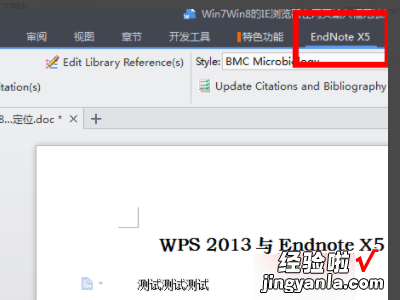
4、在这段文字“测试测试”后面添加一篇参考文献,先把光标放在文字后面,然后点击“Go to Endnote”,如图 。程序将跳转到Endnote界面 。
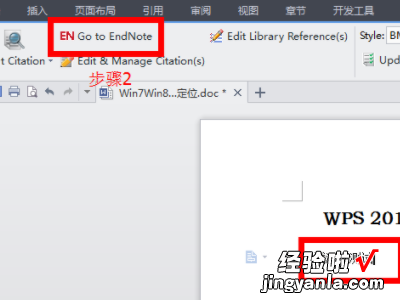
三、Mac版wps如何使用endnote
【wps能否支持endnote 在wps中如何使用endnote】EndNote引用样式
在 EndNote 界面上依次单击“编辑”(Edit)——>“输出样式”(Output Styles)——>“打开样式管理器”(Open Styles Manager…),将“Annotated”选择为“Numbered”
在这里插入图片描述
3.插入endnote
在这里插入图片描述
4.根据提示下载插件
在这里插入图片描述
5.重复步骤3. 会弹出EndNote窗口,??但是目前在wps中引用EndNote文献,“Insert Citation”标志仍不会变成黑色????所以建议用word导入文献 。
wps中Endnote的使用
1.新建一个Library
在这里插入图片描述
2.可以修改Library位置和名称
在这里插入图片描述
3.搜索文献,导出文献(以知网为例)
在这里插入图片描述
4.导出格式选择“EndNote”,然后点击“导出” , 会自动下载生成以“CNKI”开头,以“.txt”为后缀的文件
在这里插入图片描述
5. 点击“File”,然后点击“Import”
在这里插入图片描述
6.选中要导入的文献.txt , 点击“Options”,“Import Options”选择“EndNote Import”,最后点击“Import”.
在这里插入图片描述
word中Endnote的使用
方法一:
1.打开Endnote , 点击最上面“File”—>“Open Library”---->选择要导入的文献库(后缀为.enl)
2.打开word,光标放在要插入的位置
3.EndNote中点击要插入的文献,使文件前小圆圈标志和“Insert Citation”标志变黑
在这里插入图片描述
4.点击EndNote中“Insert Citation”标志 , 即成功插入 。或者点击word中“Insert Citation”标志下拉框中的“Insert Selected Citation(s)”
在这里插入图片描述
方法二:打开word,光标放在要插入的位置,在"EndNote X9"中点击“Go to EndNote” , 再进行方法一的3、4步骤 。
在这里插入图片描述
如果在word中插入EndNote文献,出现如下错误,很有可能是因为同时安装了Mendeley和EndNote,解决方法:在word中 , “视图”下找到“宏”,点击“查看宏”,“宏名”选择下拉框的最后一个“updateTestDocument”,若出现报错“下表超出范围” , 直接点“结束”,就可以了 。
